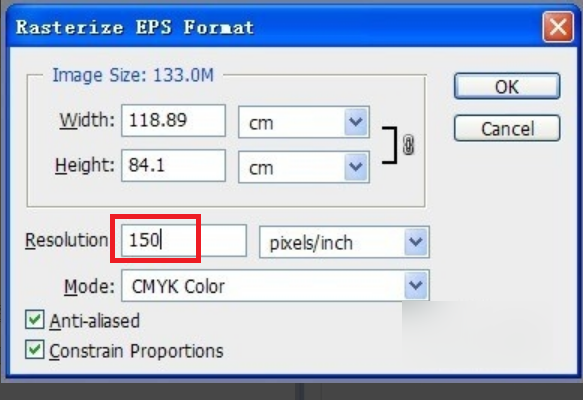-
CodeBlocks下方窗口消失恢复方法
时间:2025-12-10 11:36:33作者:巴士下载站CodeBlocks作为一款广受欢迎的集成开发环境,在C和C++编程领域拥有庞大的用户群体。其直观的界面设计为开发者提供了高效的工作环境,但有时用户会遇到界面元素异常隐藏的问题,特别是下方包含编译日志、调试信息等重要内容的面板突然消失。这种情况虽然不影响代码编辑功能,却会严重影响调试和程序运行状态监控的效率。下面将详细介绍如何快速找回消失的底部面板,确保开发工作流畅进行。
CodeBlocks底部面板消失的完整解决方案:
当您完成代码编写并准备测试程序时,可能会发现运行后本该显示编译结果或调试信息的区域变成空白。这种情况通常发生在误操作关闭了日志窗口,或是软件界面布局意外重置时。无需重新安装软件,通过以下系统化的操作流程即可恢复:
1. 启动CodeBlocks并加载您的项目工程文件,在编辑区域输入或打开目标代码文件。点击工具栏的编译运行按钮(通常显示为绿色三角图标)尝试执行程序,此时您会注意到界面底部原本应该显示构建日志和运行结果的区域完全空白,无法查看任何输出信息。
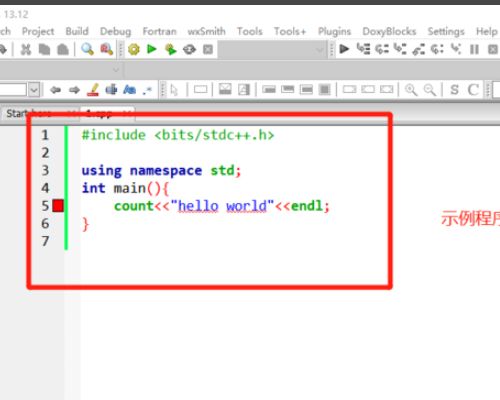
2. 在程序运行报错但下方信息框不可见的情况下,请立即观察顶部菜单栏。注意不要反复点击运行按钮造成混乱,这种界面显示异常通常源于视图面板的意外关闭。此时关键在于定位视图控制菜单,这是恢复工作区的核心操作区域。
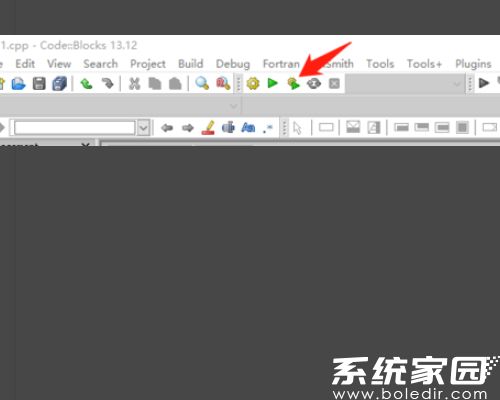
3. 将光标移至屏幕最上方的功能菜单栏,找到并单击"View"(视图)选项。这个菜单包含了所有界面元素的显示控制功能,从工具栏开关到各个功能面板的可见性设置都集中在此处。打开下拉菜单后您会看到多个界面组件选项,其中就包含控制底部面板的关键项。
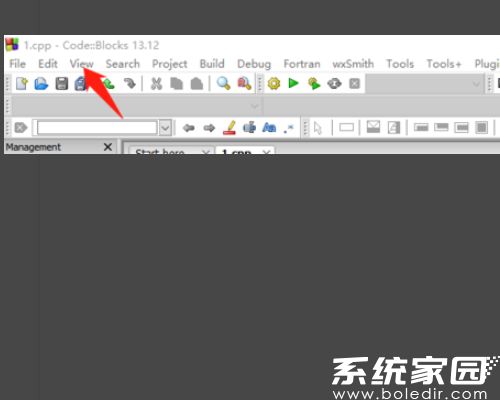
4. 在"View"下拉列表中查找"Logs"(日志)选项,该选项左侧若未显示勾选标记,说明日志面板当前处于隐藏状态。单击该项或直接按键盘快捷键F2,消失的底部面板将立即重新出现在界面下方。此时再次运行程序,您将看到完整的编译信息、调试数据和运行结果正常显示。为预防该问题反复发生,建议定期通过"Perspectives"菜单保存工作区布局。
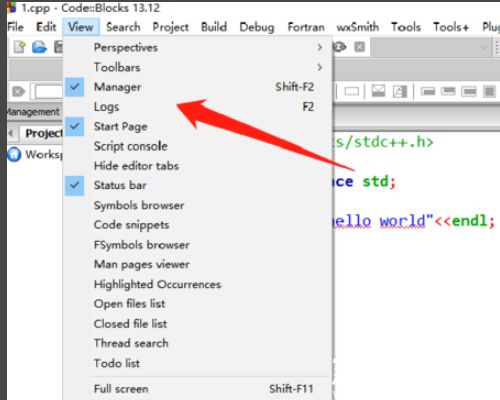
此解决方案适用于Windows、Linux及macOS各平台下的CodeBlocks 20.03至最新版本。当底部面板消失时,除了日志窗口被关闭,偶尔也可能是界面布局文件损坏所致。若上述方法无效,可尝试通过"Settings"菜单中的"Environment"选项重置界面配置。保持开发环境关键元素的可见性对于提升编程效率至关重要,熟练掌握这些视图控制技巧将帮助开发者避免工作流中断。建议新用户在熟悉基础功能后,系统学习视图菜单中的布局管理功能,以便根据项目需求自定义高效的工作区配置。
相关文章
-
 雷电模拟器是一款功能强大的手游模拟工具,它让用户能够在电脑上畅玩各类手机游戏,特别适合那些不习惯在手机小屏幕上操作的玩家。然而,许多用户在使用过程中会遇到模拟器运行卡顿的问题,这不仅影响游戏体验,还可能降低效...
雷电模拟器是一款功能强大的手游模拟工具,它让用户能够在电脑上畅玩各类手机游戏,特别适合那些不习惯在手机小屏幕上操作的玩家。然而,许多用户在使用过程中会遇到模拟器运行卡顿的问题,这不仅影响游戏体验,还可能降低效... -
 Steam作为全球知名的游戏平台,深受广大玩家喜爱,许多用户习惯从Steam购买和下载游戏。然而,近期不少Windows用户在操作过程中遇到了一个常见提示:“Steam在该Windows版本上无法从含有非ASCII字符”,这导致Steam无法正常运...
Steam作为全球知名的游戏平台,深受广大玩家喜爱,许多用户习惯从Steam购买和下载游戏。然而,近期不少Windows用户在操作过程中遇到了一个常见提示:“Steam在该Windows版本上无法从含有非ASCII字符”,这导致Steam无法正常运... -
 在日常电脑操作中,符号输入是不可或缺的一部分,其中括号作为常见的文本标注工具,广泛应用于写作、编程和数学计算中,帮助读者清晰理解内容结构。括号种类多样,包括圆括号、方括号、花括号、方头括号和书名号,每种都有其...
在日常电脑操作中,符号输入是不可或缺的一部分,其中括号作为常见的文本标注工具,广泛应用于写作、编程和数学计算中,帮助读者清晰理解内容结构。括号种类多样,包括圆括号、方括号、花括号、方头括号和书名号,每种都有其... -
 天穹藏品如何挂售?天穹是一款卓越的数字藏品交易平台,汇聚了海量艺术珍品,用户可轻松发掘心仪藏品并实现价值变现。作为领先的数字化收藏空间,平台提供便捷的挂售功能,帮助用户高效出售藏品赚取收益。许多新手用户对挂售...
天穹藏品如何挂售?天穹是一款卓越的数字藏品交易平台,汇聚了海量艺术珍品,用户可轻松发掘心仪藏品并实现价值变现。作为领先的数字化收藏空间,平台提供便捷的挂售功能,帮助用户高效出售藏品赚取收益。许多新手用户对挂售...
猜你喜欢
-
2025-12-10 / 64.14 MB
-
2025-12-10 / 112.33 MB
-
2025-12-10 / 98.97 MB
-
2025-12-10 / 32.02 MB
-
2025-12-10 / 52.93 MB
-
2025-12-10 / 39.89 MB
-
-
最新文章
- Copyright ©2018-2025 巴士下载站(www.12184.com).All Rights Reserved
- 健康游戏忠告:抵制不良游戏 拒绝盗版游戏 注意自我保护 谨防受骗上当 适度游戏益脑 沉迷游戏伤身 合理安排时间 享受健康生活